Node.js 安装配置
Posted 云雀sunshine
tags:
篇首语:本文由小常识网(cha138.com)小编为大家整理,主要介绍了Node.js 安装配置相关的知识,希望对你有一定的参考价值。
Node.js 安装配置
本章节我们将向大家介绍在window和Linux上安装Node.js的方法。
本安装教程以Node.js v6.10.1 LTS(长期支持版本)版本为例。
Node.js安装包及源码下载地址为:https://nodejs.org/en/download/。
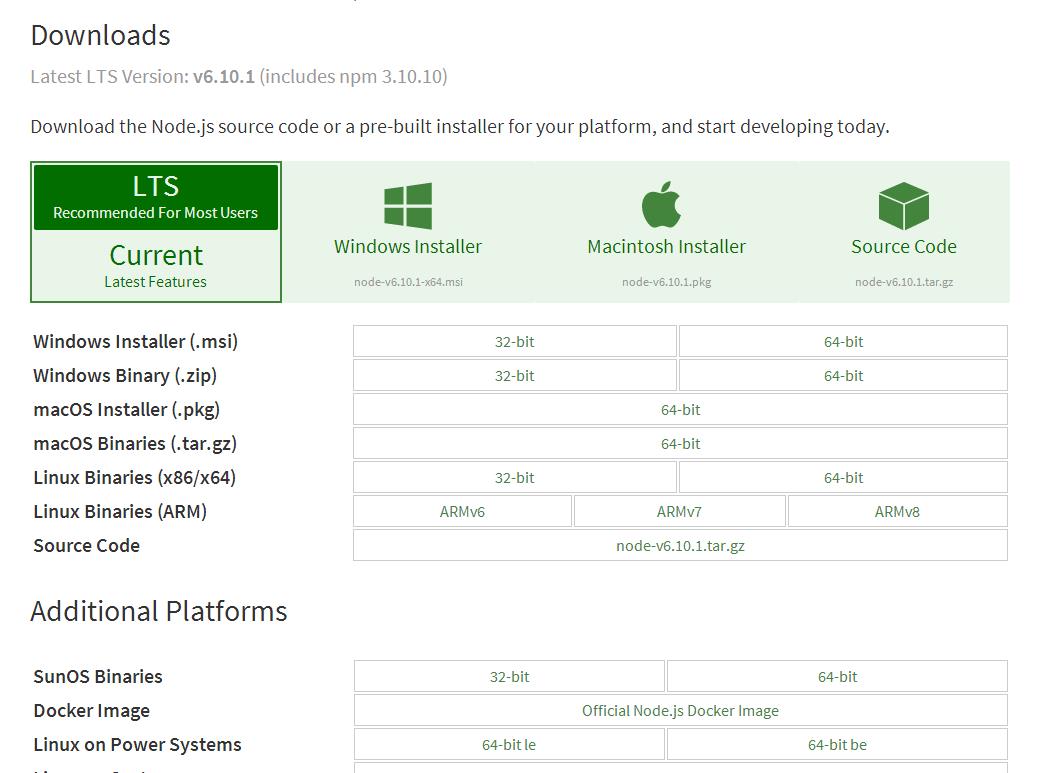
你可以根据不同平台系统选择你需要的Node.js安装包。
Node.js 历史版本下载地址:https://nodejs.org/dist/
注意:Linux上安装Node.js需要安装Python 2.6 或 2.7 ,不建议安装Python 3.0以上版本。
Window 上安装Node.js
你可以采用以下两种方式来安装。
1、Windows 安装包(.msi) 【本文使用的是该方法】
本文实例以 v6.10.1 版本 (声明:该版本集成了 npm 的安装,见下步骤5) 为例,其他版本类似, 安装步骤:
步骤 1 : 双击下载后的安装包 v6.10.1,如下所示:
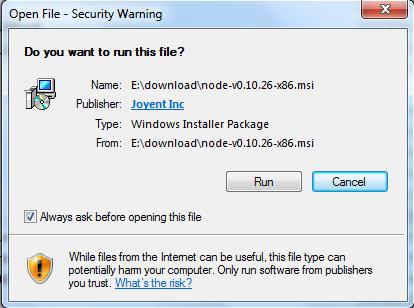
步骤 2 : 点击以上的Run(运行),将出现如下界面:
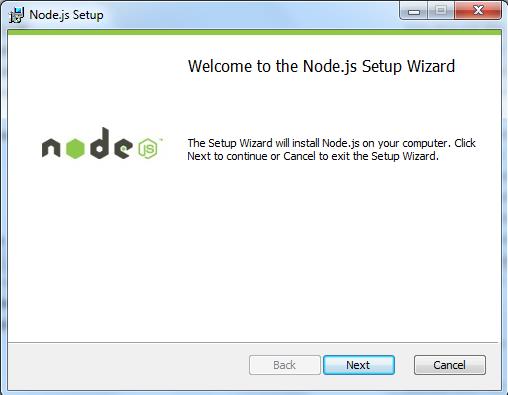
步骤 3 : 勾选接受协议选项,点击 next(下一步) 按钮 :
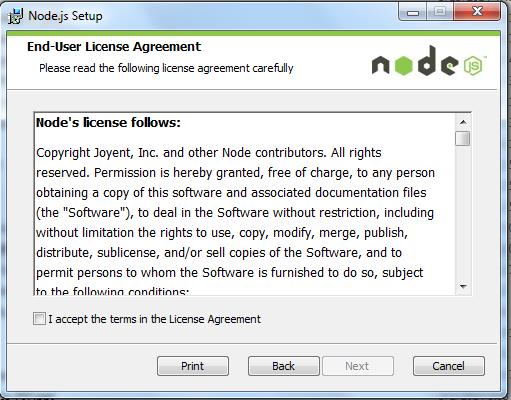
步骤 4 : Node.js默认安装目录为 "C:\\Program Files\\nodejs\\" , 你可以修改目录,并点击 next(下一步):
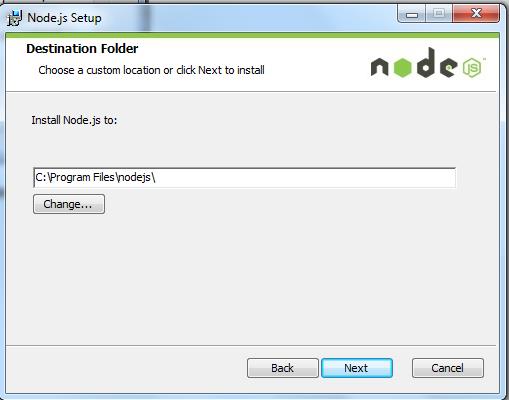
步骤 5 : 点击树形图标来选择你需要的安装模式 , 然后点击下一步 next(下一步):
声明:该版本集成了 npm 的安装,若想安装自己想要的 npm 版本,可以去掉 以下第二项: npm package manager.
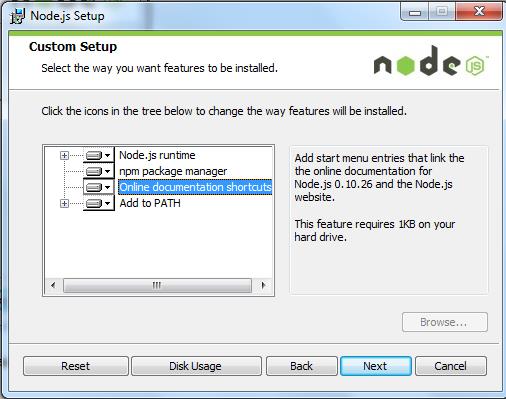
步骤 6 :点击 Install(安装) 开始安装Node.js。你也可以点击 Back(返回)来修改先前的配置。 然后并点击 next(下一步):
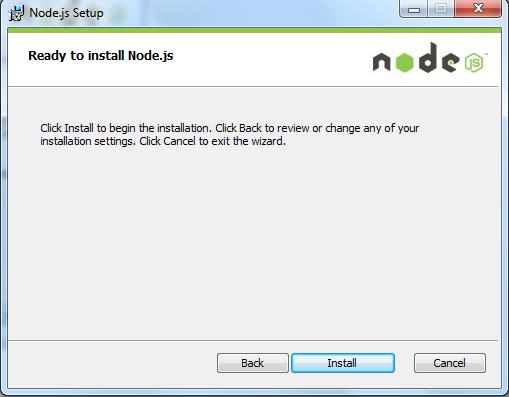
安装过程:
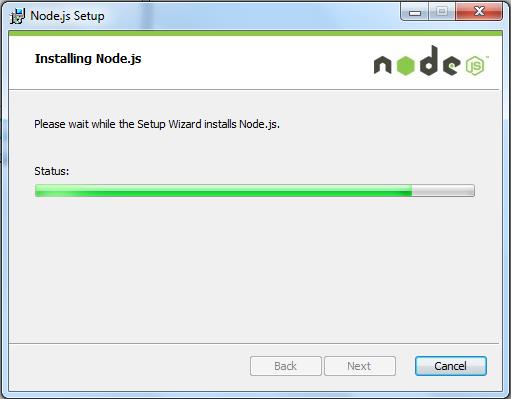
点击 Finish(完成)按钮退出安装向导。
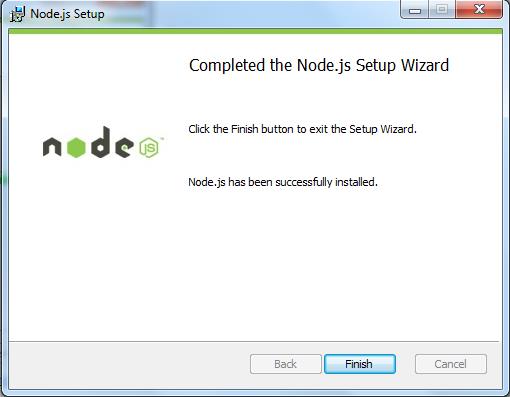
检测PATH环境变量是否配置了Node.js,点击开始=》运行=》输入"cmd" => 输入命令"path",输出如下结果:
PATH=C:\\oraclexe\\app\\oracle\\product\\10.2.0\\server\\bin;C:\\Windows\\system32; C:\\Windows;C:\\Windows\\System32\\Wbem;C:\\Windows\\System32\\WindowsPowerShell\\v1.0\\; c:\\python32\\python;C:\\MinGW\\bin;C:\\Program Files\\GTK2-Runtime\\lib; C:\\Program Files\\mysql\\MySQL Server 5.5\\bin;C:\\Program Files\\nodejs\\; C:\\Users\\rg\\AppData\\Roaming\\npm # 添加的 npm 全局 node-global (即 全局模块下载的存储文件位置) 文件位置
我们可以看到环境变量 path 中已经包含了
C:\\Program Files\\nodejs\\ # 新加 nodeJS 文件位置
检查Node.js版本
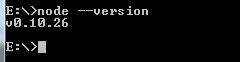
若安装了 npm,检查方法同 NodeJS,可使用命令 cmd-->npm -v.
2、Windows 二进制文件 (.exe)安装
安装步骤
步骤 1 : 双击下载的安装包 Node.exe ,将出现如下界面 :
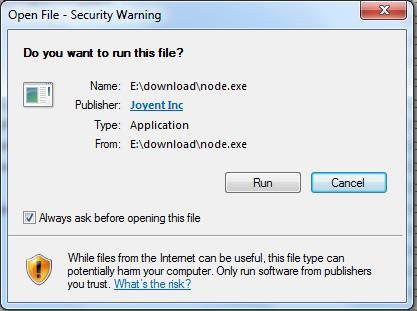
点击 Run(运行)按钮将出现命令行窗口:
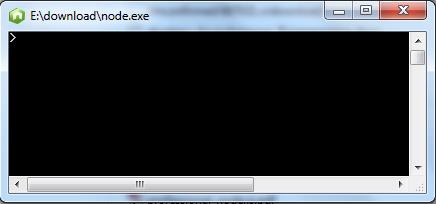
版本测试
进入 node.exe 所在的目录,如下所示:
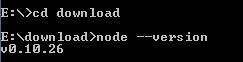
如果你获得以上输出结果,说明你已经成功安装了Node.js。
Ubuntu 上安装 Node.js
Node.js 源码安装
以下部分我们将介绍在Ubuntu Linux下安装 Node.js 。 其他的Linux系统,如Centos等类似如下安装步骤。
在 Github 上获取 Node.js 源码:
$ sudo git clone https://github.com/nodejs/node.git Cloning into \'node\'...
修改目录权限:
$ sudo chmod -R 755 node
使用 ./configure 创建编译文件,并按照:
$ cd node $ sudo ./configure $ sudo make $ sudo make install
查看 node 版本:
$ node --version v0.10.25
Ubuntu apt-get命令安装
命令格式如下:
sudo apt-get install nodejs sudo apt-get install npm
CentOS 下安装 Node.js
1、下载源码,你需要在https://nodejs.org/en/download/下载最新的Nodejs版本,本文以v0.10.24为例:
cd /usr/local/src/ wget http://nodejs.org/dist/v0.10.24/node-v0.10.24.tar.gz
2、解压源码
tar zxvf node-v0.10.24.tar.gz
3、 编译安装
cd node-v0.10.24 ./configure --prefix=/usr/local/node/0.10.24 make make install
4、 配置NODE_HOME,进入profile编辑环境变量
vim /etc/profile
设置nodejs环境变量,在 export PATH USER LOGNAME MAIL HOSTNAME HISTSIZE HISTCONTROL 一行的上面添加如下内容:
#set for nodejs export NODE_HOME=/usr/local/node/0.10.24 export PATH=$NODE_HOME/bin:$PATH
:wq保存并退出,编译/etc/profile 使配置生效
source /etc/profile
验证是否安装配置成功
node -v
输出 v0.10.24 表示配置成功
npm模块安装路径
/usr/local/node/0.10.24/lib/node_modules/
注:Nodejs 官网提供了编译好的Linux二进制包,你也可以下载下来直接应用。
以上是关于Node.js 安装配置的主要内容,如果未能解决你的问题,请参考以下文章